Redimensionar e recortar miniaturas de imagens
Aviso
Em 30 de outubro de 2020, as APIs de Pesquisa do Bing foram migradas dos serviços de IA do Azure para os Serviços de Pesquisa do Bing. Esta documentação é fornecida apenas para referência. Para obter a documentação atualizada, consulte a documentação da API de pesquisa do Bing. Para obter instruções sobre como criar novos recursos do Azure para a Pesquisa do Bing, consulte Criar um recurso de Pesquisa do Bing por meio do Azure Marketplace.
Algumas respostas das APIs de Pesquisa do Bing incluem URLs para imagens em miniatura exibidas pelo Bing. Essas imagens podem ser redimensionadas, cortadas e conter parâmetros de consulta. Por exemplo:
https://<host>/th?id=AMMS_92772df988...&w=110&h=73&rs=1&qlt=80&cdv=1&pid=16.1
Se você exibe um subconjunto dessas miniaturas, dê a opção de ver as imagens restantes.
Observação
Garanta que o tamanho e o corte da miniatura forneçam um cenário de pesquisa que respeite os direitos de terceiros, conforme exigido pelos requisitos de uso e de exibição da API de Pesquisa do Bing.
Redimensionar uma miniatura
Para redimensionar uma miniatura, o Bing recomenda especificar somente um dos parâmetros de consulta w (largura) ou h (altura) na URL da miniatura. Especificar apenas a altura ou a largura permite que o Bing mantenha a proporção original da imagem. Especifique a largura e altura em pixels.
Por exemplo, se a miniatura original tiver 480 x 620:
https://<host>/th?id=JN.5l3yzwy%2f%2fHj59U6XhssIQ&pid=Api&w=480&h=620
E você quiser diminuir o tamanho, defina o parâmetro w como um novo valor (por exemplo, 336) e remova o parâmetro h:
https://<host>/th?id=JN.5l3yzwy%2f%2fHj59U6XhssIQ&pid=Api&w=336
Se você especificar apenas a altura ou a largura de uma miniatura, a taxa de proporção original da imagem será mantida. Se você especificar ambos os parâmetros e a taxa de proporção não for mantida, o Bing adicionará o preenchimento branco à borda da imagem.
Por exemplo, se você redimensionar uma imagem de 480 x 359 para 200 x 200 sem corte, a largura total conterá a imagem, mas a altura conterá 25 pixels de preenchimento branco nas partes superior e inferior da imagem. Se a imagem tiver 359 x 480, as bordas esquerda e direita terão o preenchimento branco. Se você cortar a imagem, o preenchimento branco não será adicionado.
A figura a seguir mostra o tamanho original de uma imagem em miniatura (480 x 300).
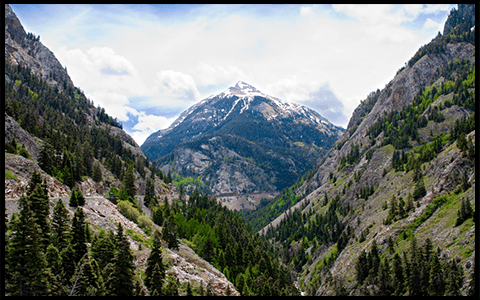
A figura a seguir mostra a imagem redimensionada para 200 x 200. A taxa de proporção é mantida e as bordas superior e inferior são preenchidas com branco (a borda preta é incluída para mostrar o preenchimento).

Se você especificar dimensões maiores que a largura e a altura originais da imagem, o Bing preencherá com branco as bordas esquerda e superior.
Solicitar tamanhos de miniatura diferentes
Para solicitar um tamanho de imagem em miniatura diferente, remova todos os parâmetros de consulta da URL da miniatura, exceto os parâmetros id e pid. Em seguida, adicione o parâmetro de consulta &w (largura) ou &h (altura), e não ambos, com o tamanho de imagem desejado em pixels. O Bing manterá a taxa de proporção original da imagem.
Para aumentar a largura da imagem especificada pela URL acima para 165 pixels, use a seguinte URL:
https://<host>/th?id=AMMS_92772df988...&w=165&pid=16.1
Se você solicitar uma imagem maior que o tamanho original, o Bing adicionará o preenchimento branco em volta da imagem, conforme necessário. Por exemplo, se o tamanho original da imagem for 474 x 316 e você definir &w como 500, o Bing retornará uma imagem de 500 x 333. Essa imagem terá 8,5 pixels de preenchimento branco ao longo das bordas superior e inferior, e 13 pixels de preenchimento nas bordas esquerda e direita.
Para impedir que o Bing adicione um preenchimento branco se o tamanho solicitado for maior que o tamanho original da imagem, defina o parâmetro de consulta &p como 0. Por exemplo, se você incluir o parâmetro &p=0 na URL acima, o Bing retornará uma imagem de 474 x 316 em vez de uma imagem de 500 x 333:
https://<host>/th?id=AMMS_92772df988...&w=500&p=0&pid=16.1
Se você especificar ambos os parâmetros de consulta, &w e &h, o Bing manterá a taxa de proporção da imagem e adicionará o preenchimento branco conforme necessário. Por exemplo, se o tamanho original da imagem for de 474 x 316 e você definir os parâmetros de largura e altura como 200 x 200 (&w=200&h=200), o Bing retornará uma imagem com 33 pixels de preenchimento branco nas partes superior e inferior. Se você incluir o parâmetro de consulta &p, o Bing retornará uma imagem de 200 x 134.
Cortar uma miniatura
Para cortar uma imagem, inclua o parâmetro de consulta c (cortar). Use estes valores:
-
4— Taxa de proporção automática -
7— Taxa de proporção inteligente
Corte de taxa de proporção inteligente
Se você solicitar um corte de taxa de proporção inteligente (definindo o parâmetro c como 7), o Bing cortará uma imagem do centro de sua região de interesse para fora, mantendo a taxa de proporção da imagem. A região de interesse é a área da imagem que o Bing determina que contém a maioria das partes de importação. A seguir é mostrado um exemplo de região de interesse.

Se você redimensiona uma imagem e solicita um corte de taxa de proporção inteligente, o Bing reduz a imagem para o tamanho solicitado, mantendo a taxa de proporção. Em seguida, a imagem é cortada com base nas dimensões redimensionadas. Por exemplo, se a largura redimensionada for menor ou igual à altura, o Bing cortará a imagem à esquerda e à direita do centro da região de interesse. Caso contrário, o Bing cortará a imagem nas partes superior e inferior do centro da região de interesse.
A seguir é exibida a imagem reduzida para 200 x 200 usando o corte da Taxa de proporção inteligente. Como o Bing mede a imagem do canto superior esquerdo, a parte inferior da imagem é cortada.

A seguir é exibida a imagem reduzida para 200 x 100 usando o corte da Taxa de proporção inteligente. Como o Bing mede a imagem do canto superior esquerdo, a parte inferior da imagem é cortada.

A seguir é exibida a imagem reduzida para 100 x 200 usando o corte da Taxa de proporção inteligente. Como o Bing mede a imagem do centro, as partes esquerda e direita da imagem são cortadas.
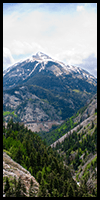
Se o Bing não puder determinar a região de interesse da imagem, ele usa o corte de taxa de proporção automática.
Corte de taxa de proporção automática
Se você solicitar um corte de taxa de proporção automática (definindo o parâmetro c como 4), o Bing usará as regras a seguir para cortar a imagem.
- Se
(Original Image Width / Original Image Height) < (Requested Image Width / Requested Image Height), a imagem será medida do canto superior esquerdo e cortada na parte inferior. - Se
(Original Image Width / Original Image Height) > (Requested Image Width / Requested Image Height), a imagem será medida do centro e cortada nas partes esquerda e direita.
A seguir é exibida uma imagem retrato 225 x 300.

A seguir é exibida a imagem reduzida para 200 x 200 usando o corte da Taxa de proporção automática. A imagem é medida do canto superior esquerdo resultante na parte inferior da imagem que está sendo cortada.

A seguir é exibida a imagem reduzida para 200 x 100 usando o corte da Taxa de proporção automática. A imagem é medida do canto superior esquerdo resultante na parte inferior da imagem que está sendo cortada.

A seguir é exibida a imagem reduzida para 100 x 200 usando o corte da Taxa de proporção automática. A imagem é medida a partir do centro resultando no corte das partes esquerda e direita da imagem.
